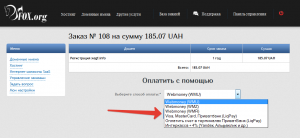Регистрация/продление домена — различия между версиями
Материал из wiki.2fox.org
2fox (обсуждение | вклад) (Новая страница: «== Регистрация домена == Для того чтобы зарегистрировать домен в 2Fox.org надо сделать следую…») |
2fox (обсуждение | вклад) |
||
| (не показаны 2 промежуточных версий 1 участника) | |||
| Строка 1: | Строка 1: | ||
| + | [[Category:Общие вопросы]] | ||
| + | [[Category:Домены]] | ||
| + | |||
== Регистрация домена == | == Регистрация домена == | ||
Для того чтобы зарегистрировать домен в 2Fox.org надо сделать следующие шаги:<br> | Для того чтобы зарегистрировать домен в 2Fox.org надо сделать следующие шаги:<br> | ||
# Зарегистрироваться или же войти в систему если Вы уже зарегистрированы. | # Зарегистрироваться или же войти в систему если Вы уже зарегистрированы. | ||
# На главной странице Панели управления нажать на ссылку '''"Зарегистрировать домен"'''<br />[[Файл:Regdomen.png|300px|безрамки]]<br> | # На главной странице Панели управления нажать на ссылку '''"Зарегистрировать домен"'''<br />[[Файл:Regdomen.png|300px|безрамки]]<br> | ||
| − | # На странице "Проверка доменов" проверяем свободны ли домены, которые будем регистрировать<br />[[Файл:Proverka domena.png| | + | # На странице "[https://2fox.org/domain.html Проверка доменов]" проверяем свободны ли домены, которые будем регистрировать<br />[[Файл:Proverka domena.png|frameless|500x300px|безрамки]]<br> |
# По результатам проверки (если нужный Вам домен свободный) Добавляем нужные в корзину<br />[[Файл:Rezproverka.png|300px|безрамки]]<br>и начинаем процедуру оплаты и регистрации<br />[[Файл:Ergdom2.png|300px|безрамки]] | # По результатам проверки (если нужный Вам домен свободный) Добавляем нужные в корзину<br />[[Файл:Rezproverka.png|300px|безрамки]]<br>и начинаем процедуру оплаты и регистрации<br />[[Файл:Ergdom2.png|300px|безрамки]] | ||
# Далее Вам надо выбрать сроки (на какой срок вы хотите оплатить владение доменом), заполнить нужные личные данные (если до этого вы не заполнили их у себя в рабочем кабинете) и нажать кнопочку оформить заказ<br />[[Файл:123.png|300px|безрамки]] | # Далее Вам надо выбрать сроки (на какой срок вы хотите оплатить владение доменом), заполнить нужные личные данные (если до этого вы не заполнили их у себя в рабочем кабинете) и нажать кнопочку оформить заказ<br />[[Файл:123.png|300px|безрамки]] | ||
# Сверяете сумму к оплате, выбираете способ оплаты и оплачиваете через выбранную систему<br />[[Файл:Oplata1.png|300px|безрамки]]<br> | # Сверяете сумму к оплате, выбираете способ оплаты и оплачиваете через выбранную систему<br />[[Файл:Oplata1.png|300px|безрамки]]<br> | ||
Текущая версия на 03:28, 23 ноября 2014
Регистрация домена
Для того чтобы зарегистрировать домен в 2Fox.org надо сделать следующие шаги:
- Зарегистрироваться или же войти в систему если Вы уже зарегистрированы.
- На главной странице Панели управления нажать на ссылку "Зарегистрировать домен"
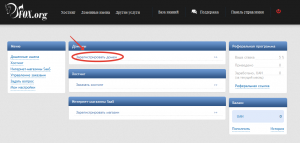
- На странице "Проверка доменов" проверяем свободны ли домены, которые будем регистрировать
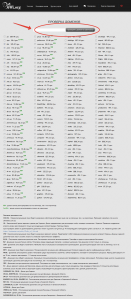
- По результатам проверки (если нужный Вам домен свободный) Добавляем нужные в корзину
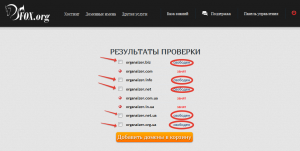
и начинаем процедуру оплаты и регистрации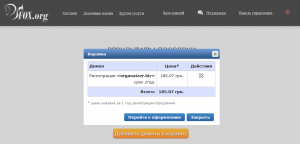
- Далее Вам надо выбрать сроки (на какой срок вы хотите оплатить владение доменом), заполнить нужные личные данные (если до этого вы не заполнили их у себя в рабочем кабинете) и нажать кнопочку оформить заказ
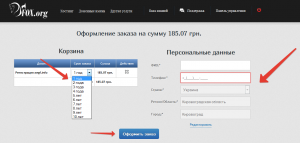
- Сверяете сумму к оплате, выбираете способ оплаты и оплачиваете через выбранную систему